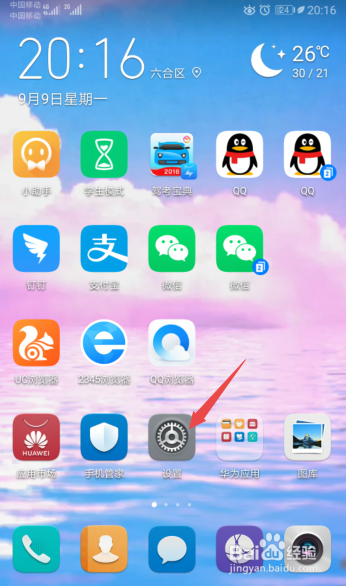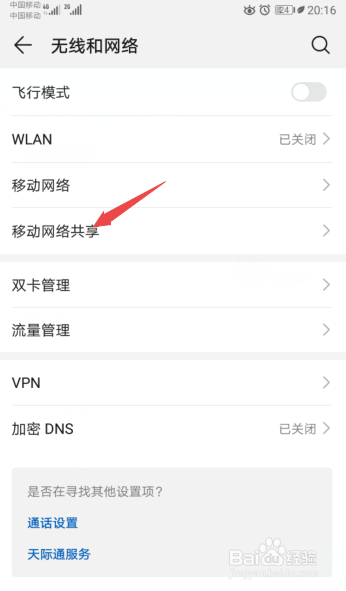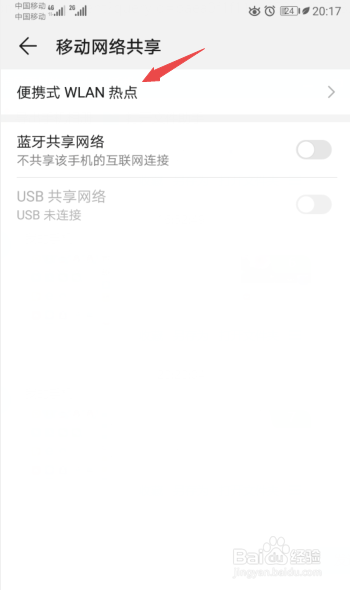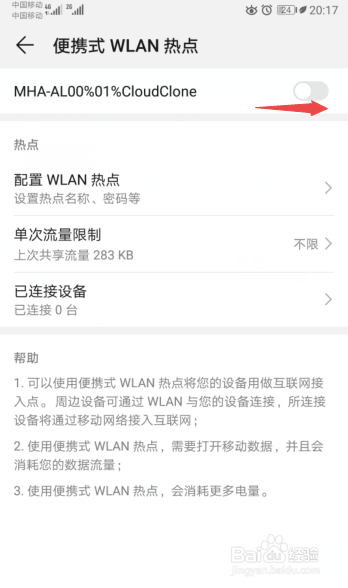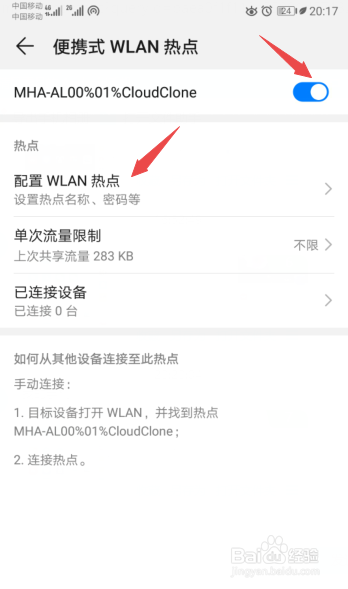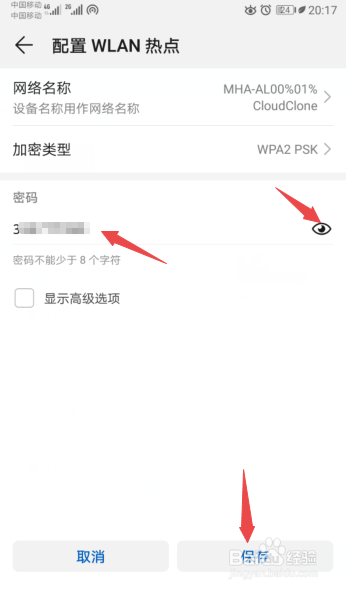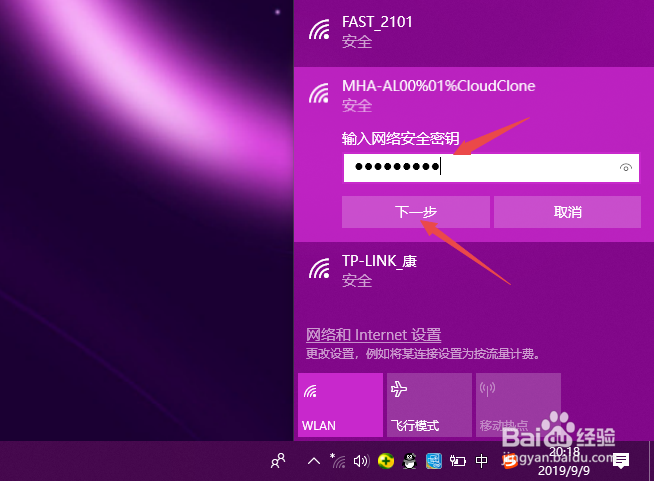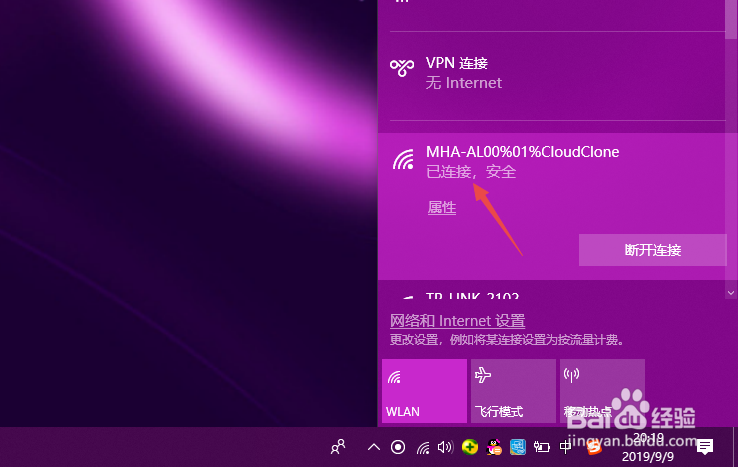win10系统如何连接安卓手机热点
win10系统如何连接安卓手机热点呢?我们需要会龅歧仲半打开手机热点,然后需要用电脑去连接该热点。安卓手机开热点:点击设置,点击无线和网络,点击蛔歹朽耍移动网络共享,点击便携式WLAN热点,然后将热点的开关向右滑动打开,之后点击配置WLAN热点,然后点开眼睛,看到密码,记住密码,之后点击保存即可。win10连接热点:点击无线网络图标,点击热点,点击连接,输入密码,点击下一步,之后显示已连接,安全,说明我们连接成功了。下面小编来为大家进行演示一下。
工具/原料
电脑:thinkpad E431、win10系统1809
手机:华为Mate9、安卓系统9.0.1
安卓手机开热点
1、先打开手机,然后点击设置;
2、之后点击无线和网络;
3、然后点击移动网络共享;
4、之后点击便携式WLAN热点;
5、之后将热点的开关向右滑动;
6、滑动完成后,我们便打开了热点,点击配置WLAN热点;
7、然后点开眼睛,查看密码,之后点击保存即可。
win10系统连接热点
1、打开电脑,点击无线网络图标;
2、点击热点,然后点击连接;
3、之后输入热点密码,点击下一步;
4、之后会显示已连接,安全,这样我们便连接上手机热点了。
声明:本网站引用、摘录或转载内容仅供网站访问者交流或参考,不代表本站立场,如存在版权或非法内容,请联系站长删除,联系邮箱:site.kefu@qq.com。
阅读量:72
阅读量:20
阅读量:22
阅读量:36
阅读量:59